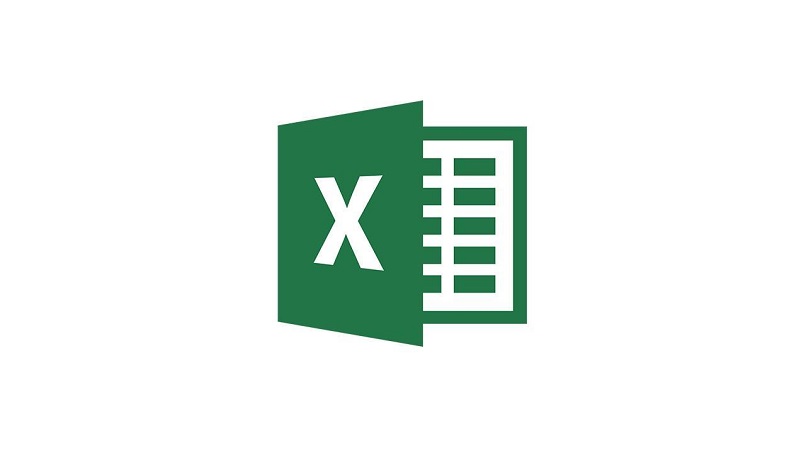
Com a segmentação de dados, você pode filtrar suas tabelas de registros com um único botão; Esta ferramenta pode ser um antes e um depois para quem se dedica à análise da informação através tabelas dinâmicas porque simplificam e suportam um grande número de maneiras de gerar e apresentar informações de uma ou mais tabelas.
Segmentação de dados usado com tabelas dinâmicas para usar e controlar um filtro de uma ou mais tabelas dinâmicas, especialmente quando há vários parâmetros ou filtros na mesma tabela que podem nos fornecer diferentes padrões de informação na mesma variável, o que torna os relatórios interativos e robustos.
Se você ainda está aprendendo a criar e usar tabelas dinâmicas, também sugerimos que analise em nosso blog como criar uma tabela dinâmica para que possa usar melhor essas ferramentas.
Por outro lado, é verdade que existem fórmulas alternativas que nos ajudam a extrair as informações ou relatórios que são necessários para os tomadores de decisão, mas também é verdade que mais conhecimento é necessário, se você precisar de ajuda com o uso de fórmulas podemos ajudar você em nosso blog.
Para entender este ponto, suponha que temos uma tabela dinâmica onde existem vários tipos de produtos que são vendidos em várias cidades em diferentes estados e países. Se quisermos saber as vendas totais de um produto, ou as vendas por país, podemos obter esses resultados de forma simples usando segmentação de dados.
Segmentação de dados e suas práticas em Excel
- Depois de criar a tabela dinâmica e estarmos claros sobre o tipo de informação que desejo ver ativamos a ferramenta de segmentação de dados; Clicamos na ferramenta de segmentação de dados na barra de ferramentas Excel
- Então o Excel nos mostrará a caixa de diálogo Inserir segmentação de dados, aqui devemos selecionar os campos que usaremos como filtro na tabela dinâmica e o Excel colocará um filtro para cada campo que selecionarmos.
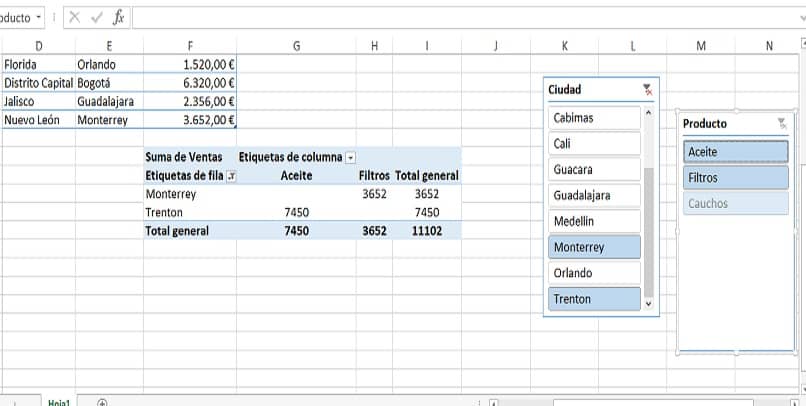
- Para filtrar as informações que queremos obter, basta clicar em qualquer um dos campos que selecionamos na segmentação de dados e que servirá de filtro para cada vez que quisermos atualizar a informação.
- O Microsoft Excel ajustará as informações exibidas com base nos filtros selecionados. Se quisermos mostrar as informações de outra perspectiva apenas exclua o filtro que usamos e selecione outros campos como filtro. Sempre podemos aplicar tantos filtros quantos campos estiverem disponíveis na tabela.
Economize muito tempo com elementos de segmentação de dados
Relacionar várias tabelas a um elemento de segmentação de dados economizará muito tempo, para isso, clique com o botão direito do mouse no elemento de segmentação de dados e o Excel retornará uma caixa de diálogo, onde você deve clicar em “Conexões de tabela dinâmica.” Em seguida, você só terá que selecionar as tabelas dinâmicas para vincular ou conectar para que o elemento de segmentação de dados funcione.
O uso de tabelas dinâmicas com suas ferramentas anexadas, como segmentação de dados nos permite fazer relatórios mais interativos e no menor tempo. Isso é especialmente verdadeiro quando a pessoa para quem estamos enviando os relatórios requer vários parâmetros de decisão e que podem ser alterados a qualquer momento.
A segmentação de dados que explicamos neste artigo torna muito fácil trabalhar com uma ou mais tabelas dinâmicas já que os botões são simplesmente criados para que o usuário possa filtrar os dados com apenas um clique. Isso é ainda mais enriquecido se habilitarmos a atualização automática das tabelas dinâmicas e aqui também explicarmos como fazê-lo.
Este artigo ajudou você? Conte-nos como você estava fazendo relatórios com segmentação de dados no Excel e o convidamos a continuar visitando os artigos relacionados em nosso blog, como os melhores truques do excel para economizar tempo que fizemos para você há poucos dias.